Định nghĩa chuẩn nhất, Trang page cho website là gì? Và vận hành nó như thế nào?
Bạn thân mến. ở bài posts lần trước chúng ta đã được làm quen với giao diện post, và thực hành với những thanh công cụ để xuất bản bài viết rồi
vậy thì câu hỏi ở đây là tại sao lại phải Lập trang pages cho blog
những trang tĩnh gọi là pages có nội dung nhất quán. nhằm mục đích giới thiệu về công ty sản phẩm và dịch vụ mà người chủ trang web đó cung cấp
và người dùng muốn đọc nó thì chỉ cần vào nơi xuất hiện dưới dạng link menu được đẩy lên thanh điều hướng main menu, banner,sidebar hoặc widgest
thậm chí có thể tìm thấy sự xuất hiện của link pages ở chân trang menu footer phía dưới cùng của blog"
 |
| Đây là ảnh chụp main menu pages của một trang blog được sếp theo danh sách trổ xuống như thế này |
bây giờ chúng ta hãy để ý các báo mạng hoặc một trang blog bất kỳ nhé sẽ thấy
tất nhiên là ngoài các nội dung posts được thay đổi tươi mới còn lại trên thanh main menu có các link kiểu như là
- trang chủ: là nơi show toàn bộ post và text pages
- page giới thiệu: cho người đọc biết các sản phẩm và dịch vụ
- pages hỏi đáp- liên hệ: địa chỉ của người viết hoặc có thể là số tài khoản chuyển tiền, thông tin hữu ích nhất để độc giả có thể liên lạc được với bạn
- page chính sách nội dung và những quy định về bán hàng, khuyến mại, bảo hành mà bên bạn cung cấp
- trang đăng ký hoặc đăng nhập nếu là diễn đàn
- tùy theo ngành nghề mà có những trang pages khác nhau nên tớ chỉ ví dụ sơ cua như thế
cách đăng một page mới trên blog như thế nào?
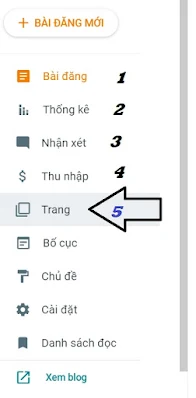 |
| vào mục số 5 là nơi để tạo trang page mới cho blog của bạn |
có một điều kỳ lạ là không phải ai cũng biết cách tạo một trang page như thế nào vậy thì bây giờ bạn hãy Xem ngay hướng dẫn thêm trang vào bài viết của bạn
từ thanh quản trị phía bên tay trái của blogger. tính từ trên xuống là vị trí thứ 5 mục trang
tại đó là nơi chúng ta có thể tạo một page mới cực kỳ cute cho blog của bạn ngay hôm nay đấy nhé
nào bây giờ chúng mình cùng bắt đầu nhé
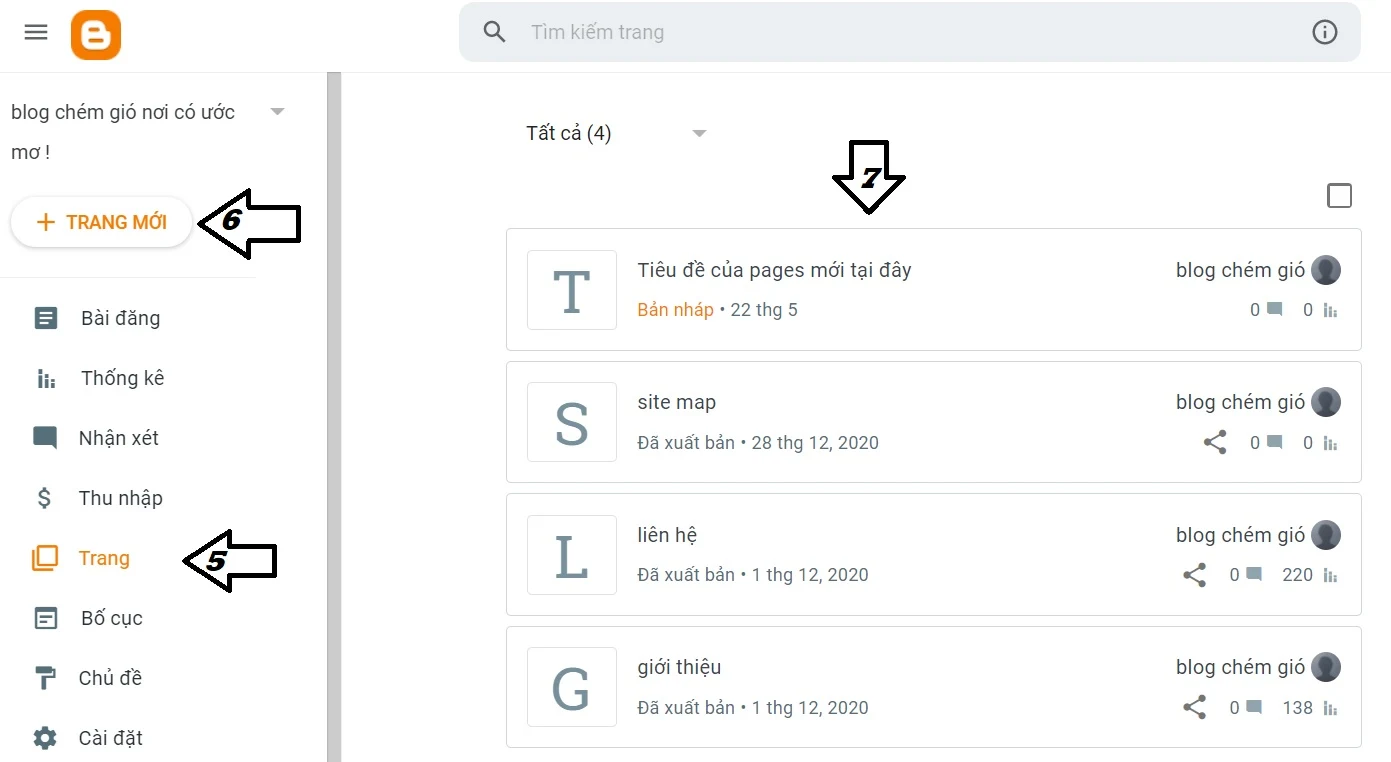 |
| đây là nơi bạn có thể tạo trang pages mới cho blog ở mục số 6 |
- khi vào mục số 5 thì chúng ta được chuyển đến giao diện làm việc với pages
- bạn để ý toàn bộ mục số 7 được sếp theo danh sách.
- xem ảnh chụp màn hình trang pages của tớ hiện tại thì bạn có thể thấy nó có 4 pages được mình xuất bản gồm trang liên hệ, giới thiệu và trang site máp, với một trang nháp khi chưa có tiêu đề
- bây giờ vào mục số 6 để tạo một trang mới nhé
tạo một trang pages mới cho blog ngay hôm nay
vào mục số 6 để tạo trang pages mới cho blog
ảnh trên là khu vực làm việc với page nơi mà bạn nhập liệu cho nó
để có một trang page mới cho blog của bạn
có thể thấy là chúng trông cũng khá giống với cửa sổ làm việc với posts
bạn có nhận ra điều đó đúng không?
- mục sô 1: nhập một tiêu đề cho trang pages của bạn ví dụ là giới thiệu about me
- mục số 2 là nơi bạn viết nội dung cho trang page
- số 3 bên tay phải mũi tên màu cam là nơi xuất bản pages của bạn khi đã hoàn thành 2 bước kia rồi
- các thanh công cụ soạn thảo bài viết trước mình có giới thiệu rồi nếu quên thì bạn có thể đọc lại cách làm quen với thanh công cụ soạn thảo trong post nhé
- khi đã xuất bản một pages rồi thì chúng ta sẽ nhân bản thêm vài page nữa ví dụ trang liên hệ, và nội quy chẳng hạn thế
vị trí xuất hiện của pages cực kỳ linh hoạt
nơi đặt link page có thể tùy biến được nó cho blog của bạn
- phía trên cùng ngang bằng với nơi đặt banner logo
- vị trí phổ biến: main menu
- hoặc có thể là tùy theo người viết theme mà các link pages có thể xuất hiện ở thanh bên widgest sidebar
- trang pages có thể xuất hiện ở vị trí chân trang tại menu footer
hãy kiểm tra xem trang pages của bạn đã xuất hiện ở main menu chưa?
hãy mở trang blog của bạn bằng điện thoại hoặc bất cứ trình duyệt nào trên máy tính lên để kiểm tra
chắc chắn là chẳng thể nào tìm thấy pages mà chúng ta vừa viết nó nằm ở đâu cả
dù cho bạn có cất công đi tìm thì nó cứ như đang trốn
vậy làm thế nào để nó xuất hiện
thêm tiện ích trang page cho blog của bạn
hiển thị danh sách main menu trang page độc lập
Page hiện trên thanh menu list
- tích vào các nút để lựa chọn cho nó hiển thị như trên
- bạn có thể thêm các liên kết bên ngoài cho menu list
- hãy kéo thả để thay đổi thứ tự các danh sách menu page cho blog của bạn nhé
- nhấn nút lưu lại với các bước bạn đã làm nhé
Tạo một trang có đường liên kết với link bên ngoài
Bạn có thể thêm đường liên kết bên ngoài cho link menu của bạn bằng cách thêm vào đường link url cho menu đó
Ví du thực hành : pages thời sự, bạn sẽ lấy link tin tức của trang 24h
Hoàn thành trang page cho blog
hãy duyệt trang blog của bạn một lần nữa và ngắm nhìn cái thanh menu danh sách trang page của bạn nó đã hoàn thiện rồi đó
đường link của nó là: https://www.tênblog.com/p/tên-pages.html
ví dụ: https//www.bloghoahong.com/p/gioi-thieu.html
và tất nhiên các trang liên hệ, hỏi đáp... khuyến mại cũng sẽ có link tương tự như thế
bạn có băn khoăn nó lại có chữ cái p và không có ngày tháng như posts không?
- bởi vì blog nó mặc định như thế
- trông có vẻ hơi xấu cực kỳ vớ va vớ vẩn
- nhưng mà kệ đó là việc của blog còn chúng ta chỉ cần bết khái niệm thế nào là pages và làm cho nó xuất hiện trên thanh main menu thành danh sách list là ok rồi
- chỉ ước làm sao có thể viết được một cái trang page cho nó đúng nghĩa và có thể đem lại tỷ lệ chuyển đổi ra đơn hàng cao là được rồi
bạn cứ thực hành từng bước một nhé theo thời gian thì mọi thứ dần sẽ ổn cả thôi



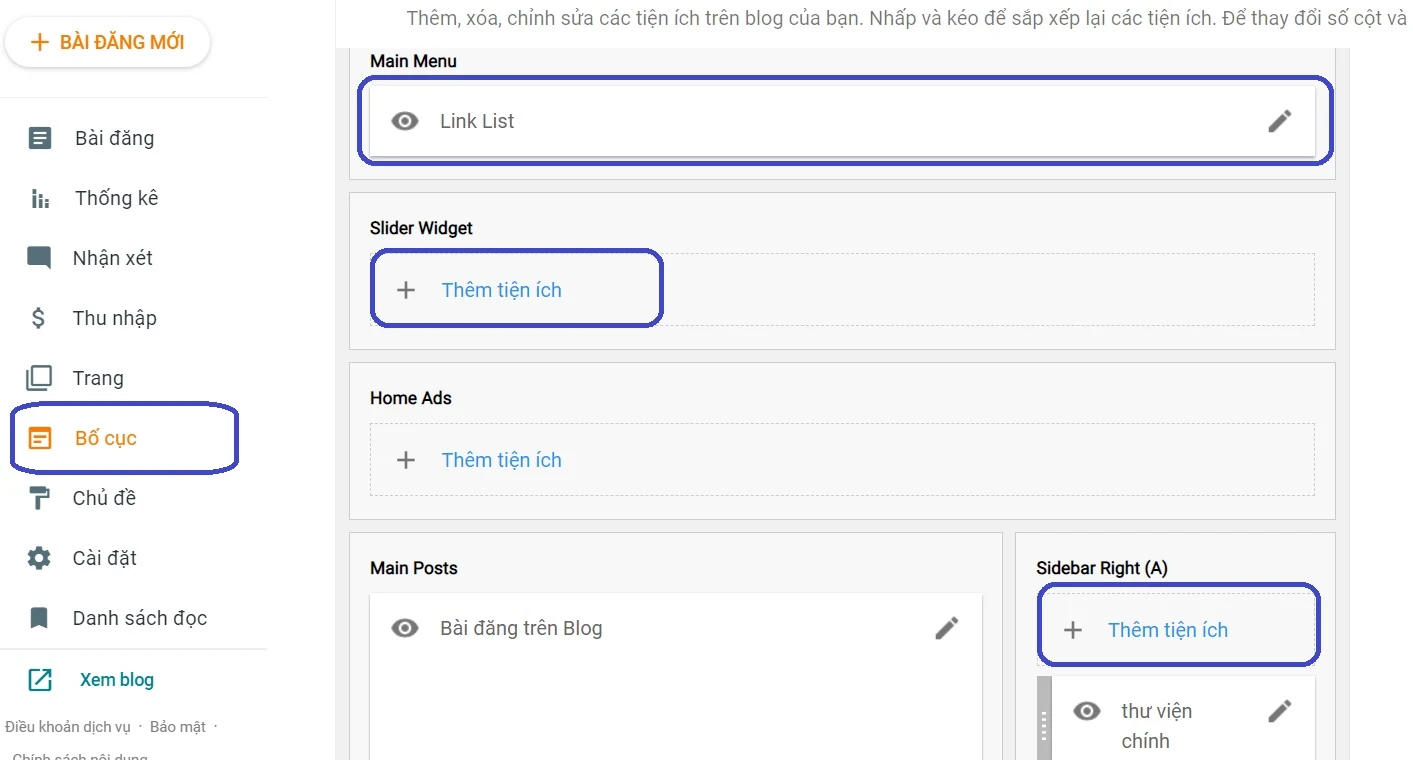


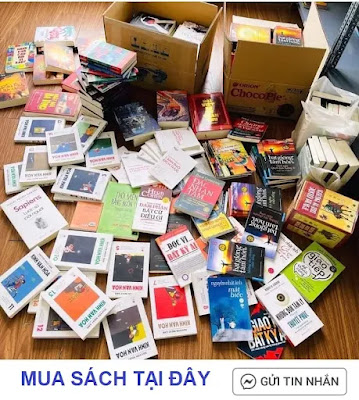



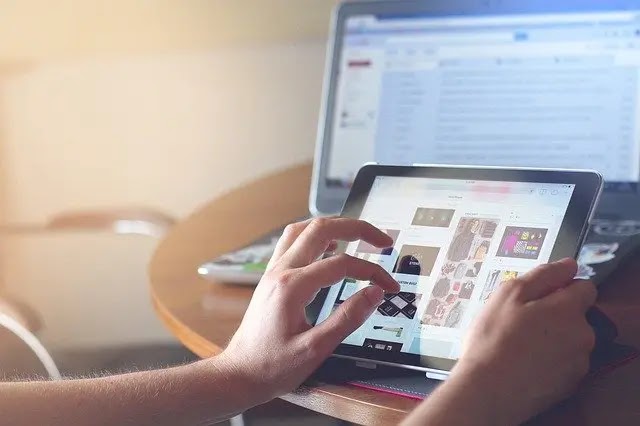

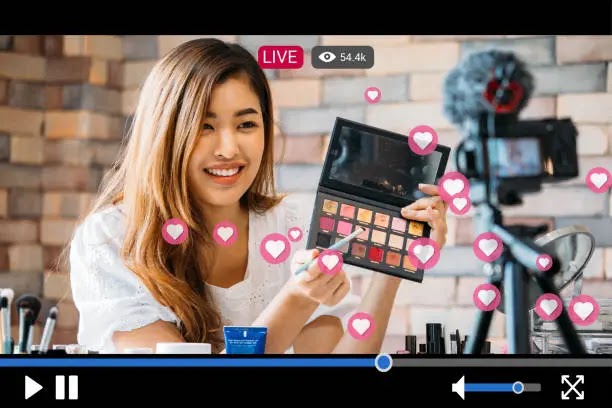





0 Nhận xét